win11不联网激活怎么操作 2024win11跳过联网激活教程
更新时间:2023-12-08 10:06:48作者:runxin
在微软正式发布win11系统之后,很多用户也在电脑配置满足最低要求的情况下进行安装,可是在win11系统安装的过程中,由于没有可用产品密钥的缘故,因此遇到联网激活步骤时往往会选择跳过安装,那么win11不联网激活怎么操作呢?今天小编就给大家分享一篇2024win11跳过联网激活教程。
相关文章推荐:
具体方法如下:
方法一
1、同时按下快捷键Shift+F10或Shift+Fn+F10,打开命令提示符。

2、输入命令“taskkill /F /IM oobenetworkconnectionflow.exe”回车。
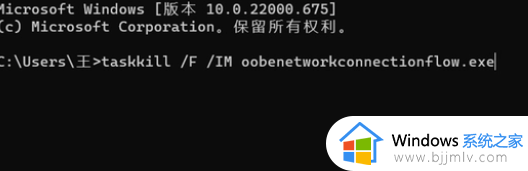
方法二
1、在命令提示符界面,通过键盘输入命令“taskmgr”。
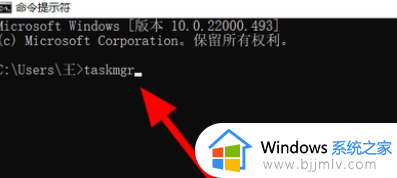
2、单击详情信息选项。
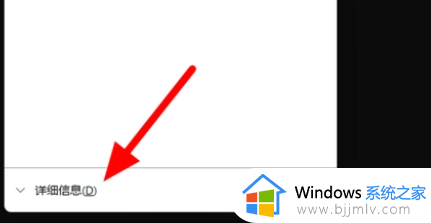
3、选中OOBENetworkCoectioFlow.exe程序。
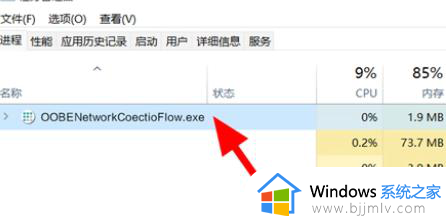
4、右键以后点击结束任务就可以了。
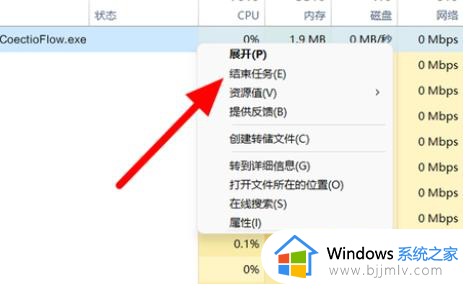
上述就是小编给大家介绍的关于2024win11跳过联网激活教程了,有遇到过相同问题的用户就可以根据小编的步骤进行操作了,希望能够对大家有所帮助。
win11不联网激活怎么操作 2024win11跳过联网激活教程相关教程
- 不联网激活win11怎么操作 win11如何跳过联网激活
- windows11最新跳过联网激活方法 windows11跳过联网激活怎么操作
- 笔记本win11怎么跳过联网激活 win11笔记本跳过联网激活步骤
- win11联网激活跳过怎么设置 win11跳过联网激活详细步骤
- 怎么跳过win11联网激活 win11跳过联网激活设置方法
- 最新win11跳过联网激活的方法 正版win11怎么跳过联网激活?
- win11开机跳过联网激活的方法 win11如何跳过联网激活
- win1122h2如何跳过联网激活 win11激活怎么跳过联网
- win11新版跳过联网激活的方法 win11如何跳过联网激活
- win11系统激活跳过联网的方法 如何跳过win11联网激活
- win11恢复出厂设置的教程 怎么把电脑恢复出厂设置win11
- win11控制面板打开方法 win11控制面板在哪里打开
- win11开机无法登录到你的账户怎么办 win11开机无法登录账号修复方案
- win11开机怎么跳过联网设置 如何跳过win11开机联网步骤
- 怎么把win11右键改成win10 win11右键菜单改回win10的步骤
- 怎么把win11任务栏变透明 win11系统底部任务栏透明设置方法
win11系统教程推荐
- 1 怎么把win11任务栏变透明 win11系统底部任务栏透明设置方法
- 2 win11开机时间不准怎么办 win11开机时间总是不对如何解决
- 3 windows 11如何关机 win11关机教程
- 4 win11更换字体样式设置方法 win11怎么更改字体样式
- 5 win11服务器管理器怎么打开 win11如何打开服务器管理器
- 6 0x00000040共享打印机win11怎么办 win11共享打印机错误0x00000040如何处理
- 7 win11桌面假死鼠标能动怎么办 win11桌面假死无响应鼠标能动怎么解决
- 8 win11录屏按钮是灰色的怎么办 win11录屏功能开始录制灰色解决方法
- 9 华硕电脑怎么分盘win11 win11华硕电脑分盘教程
- 10 win11开机任务栏卡死怎么办 win11开机任务栏卡住处理方法
win11系统推荐
- 1 番茄花园ghost win11 64位标准专业版下载v2024.07
- 2 深度技术ghost win11 64位中文免激活版下载v2024.06
- 3 深度技术ghost win11 64位稳定专业版下载v2024.06
- 4 番茄花园ghost win11 64位正式免激活版下载v2024.05
- 5 技术员联盟ghost win11 64位中文正式版下载v2024.05
- 6 系统之家ghost win11 64位最新家庭版下载v2024.04
- 7 ghost windows11 64位专业版原版下载v2024.04
- 8 惠普笔记本电脑ghost win11 64位专业永久激活版下载v2024.04
- 9 技术员联盟ghost win11 64位官方纯净版下载v2024.03
- 10 萝卜家园ghost win11 64位官方正式版下载v2024.03